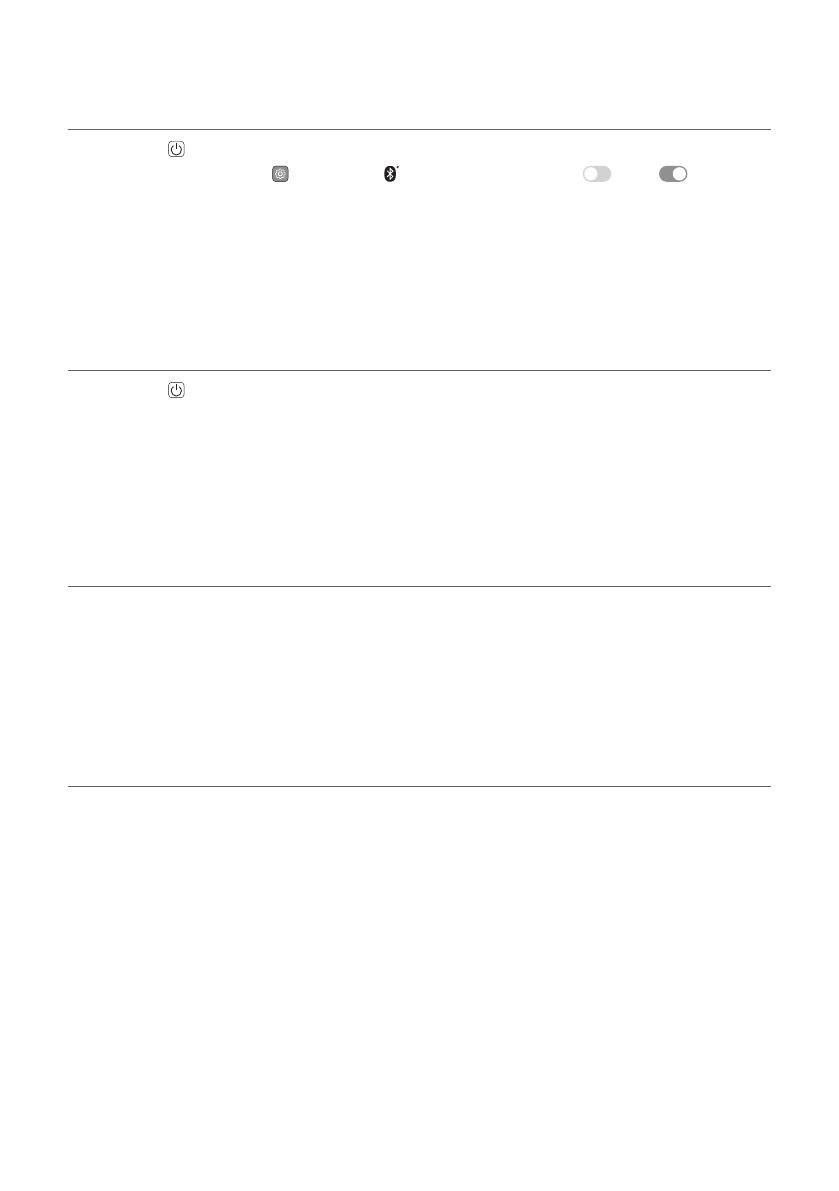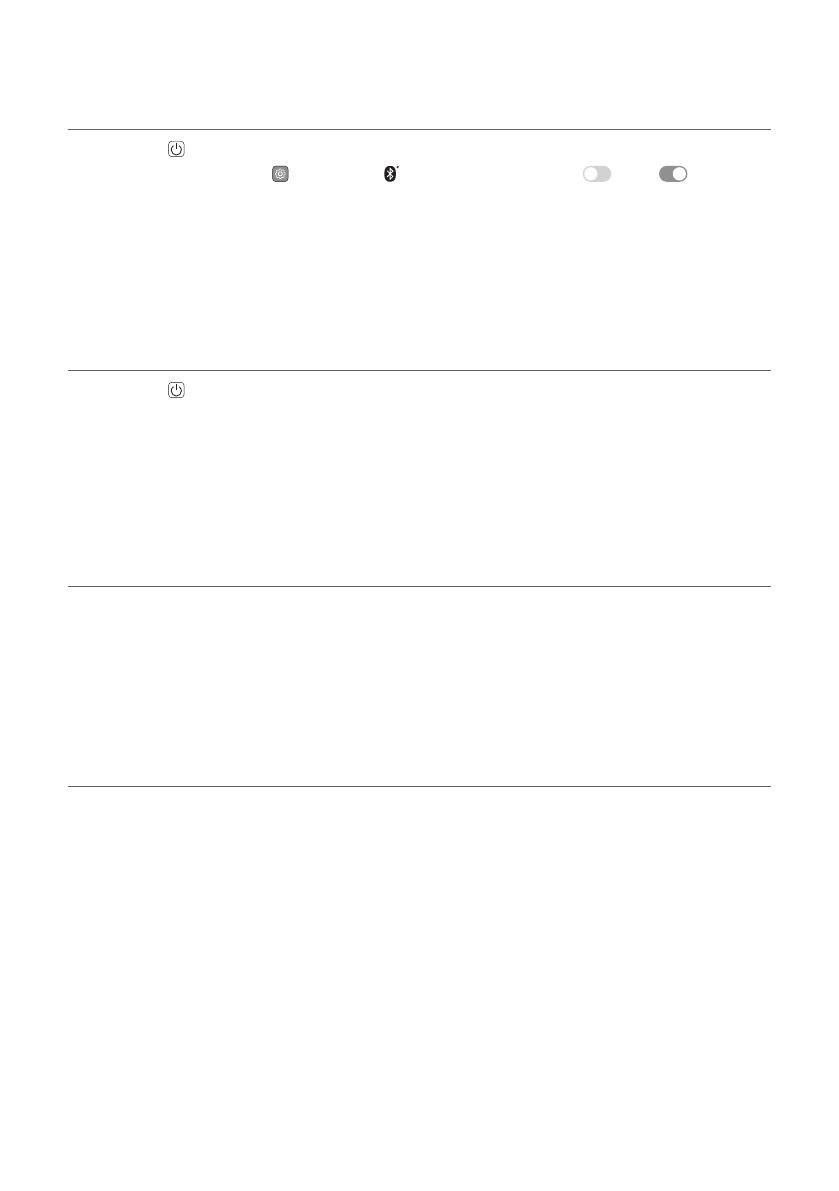
3
c 通过蓝牙将音箱连接到智能手机([请参照第 12 页的“通
过蓝牙将智能手机连接至音箱”。)
A 按下电源 按钮,启动产品。蓝牙 LED 闪烁蓝色。
B 点击智能手机上的 设置 按钮并选择 蓝牙。打开蓝牙功能。( 关 > 开)
C 从智能手机设备列表中,找到并点击“LG-XO3Q(XX)”。
D 通过蓝牙将智能手机连接到产品后,蓝牙 LED 蓝色长亮。在智能手机上的音乐应用程序中播放
想要的曲目。
d 连接到外部设备([请参照第 23 页的“通过 3.5 毫米立体
声音频线连接”。)
A 按下电源 按钮,启动产品。
B 打开产品后盖,通过 3.5 毫米的立体声音频线将外部设备连接到 AUX 端口。(产品在蓝牙和
AUX 功能切换时,需要重新拔出及插入产品端的立体声音频线。)
C 打开外部设备并开始播放。
e 连接 LG XBOOM 应用程序([请参照第 17 页的“安装应用
程序”。)
A 若使用 iOS 系统,请在 App Store 中搜索 LG XBOOM 应用程序并安装。若使用 Android 或
Harmony 系统,请在 https://www.lg.com/cn/support/software-firmware 中搜索“XO3Q”,
然后下载 LG XBOOM 应用程序进行安装。
B 运行 LG XBOOM 应用程序并使用其功能。(EQ、Wireless Party Link、灯光、睡眠定时器、
设置等等。)
f 省电([请参照第 24 页的“省电模式”。)
如果 15 分钟没有播放或按钮输入,产品将自动关机。在 LG XBOOM 应用程序上,您可以启用或禁
用 [自动电源管理]。